电脑软件怎样从一个硬盘移动到另一个硬盘
时间:2024-10-21 01:54:50 来源:互联网 阅读:
1、打开电脑桌面,点击主页左下角的【开始】图标。
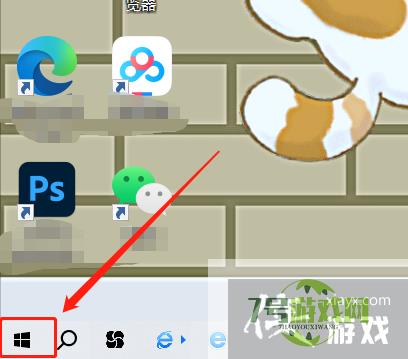
2、弹窗内,点击【设置】选项。
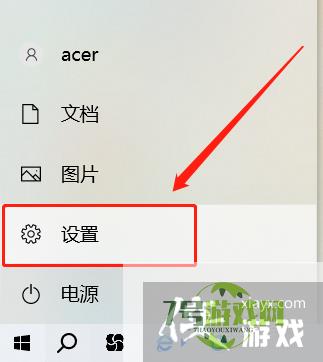
3、设置页面,点击【应用】选项。
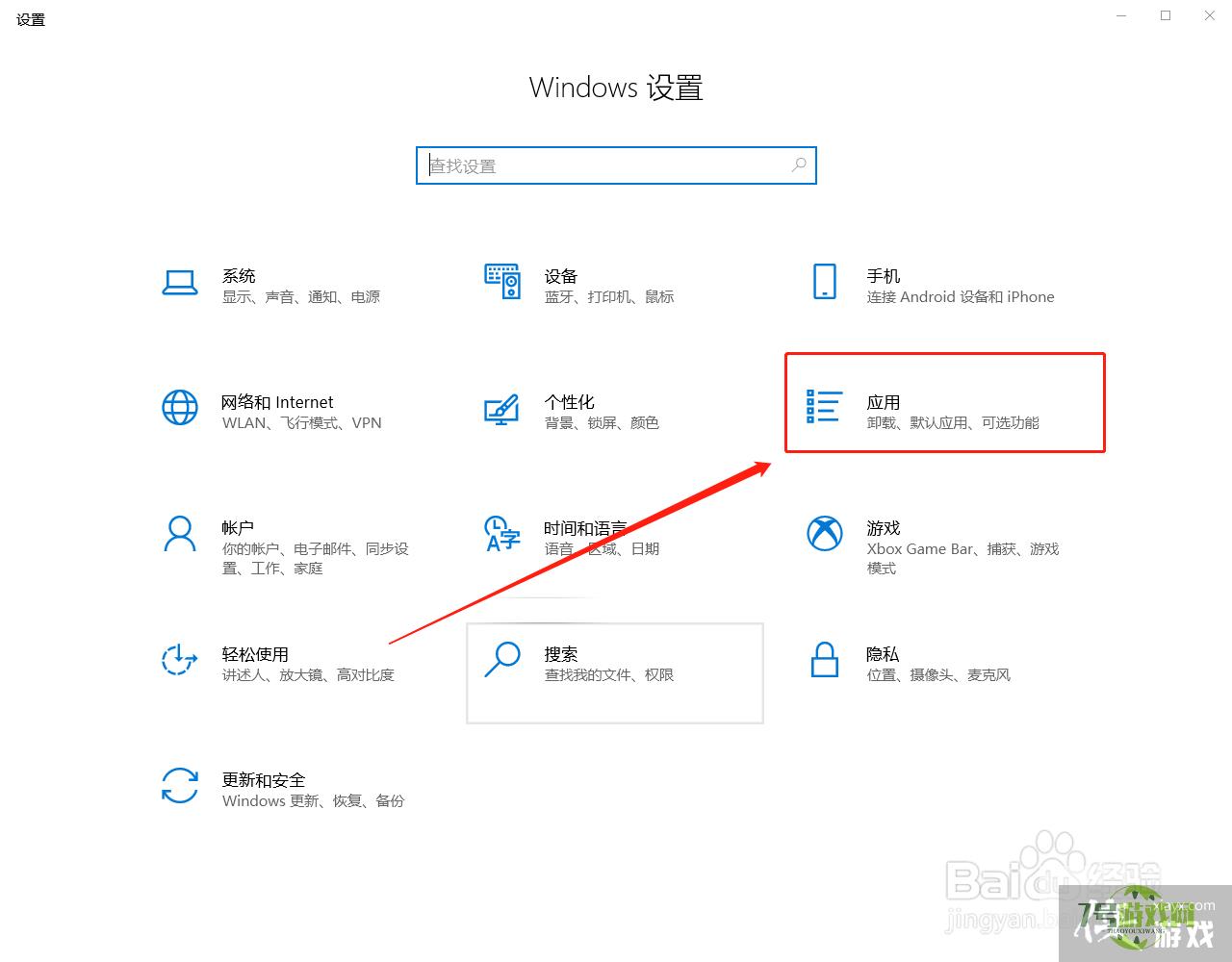
4、应用页面,点击【所有驱动器】选项。
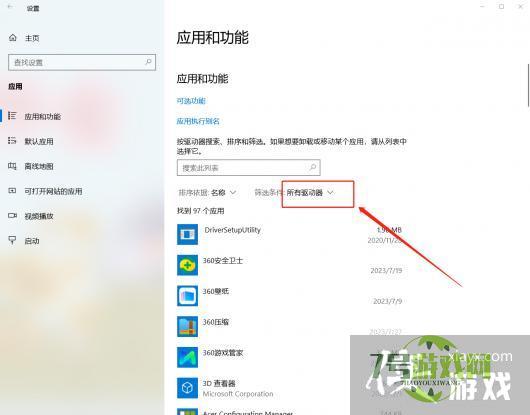
5、弹窗内,找到并点击软件目前所在的硬盘。
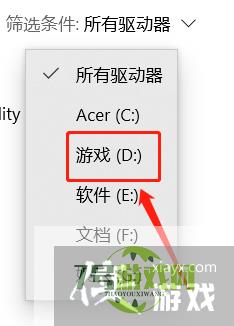
6、新页面里,找到软件,点击【移动】选项。
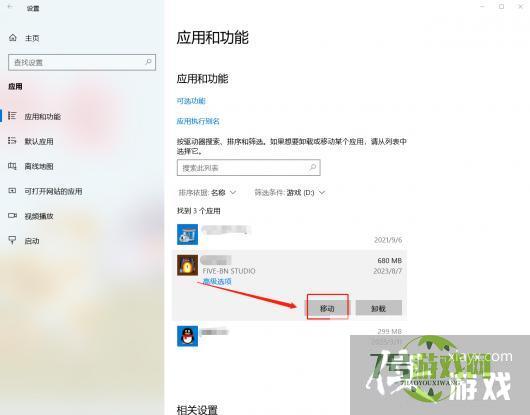
7、弹窗内,选择要移动的硬盘,点击【移动】选项即可。
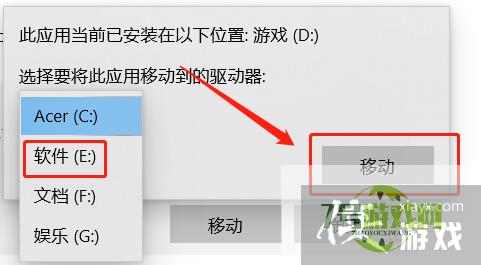
最新更新
更多软件教程
更多-
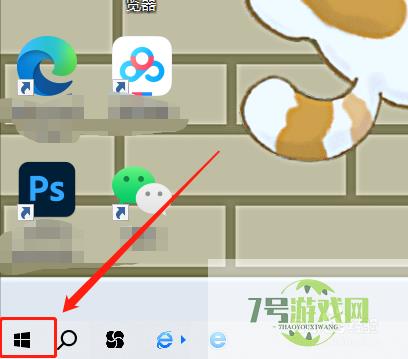
- 电脑软件怎样从一个硬盘移动到另一个硬盘
-
互联网
10-21
-
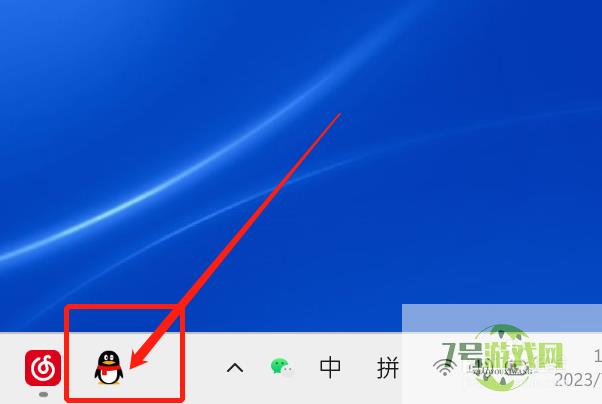
- 如何让QQ在资料卡和迷你资料卡上不显示更新摘要
-
互联网
10-21
-
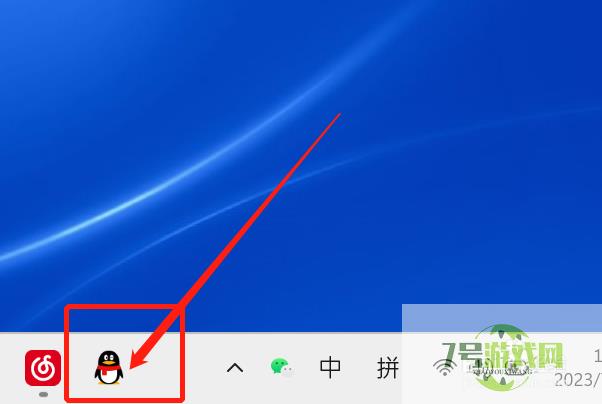
- QQ热键设置怎么修改?
-
互联网
10-21
-
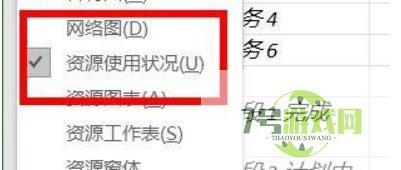
- Project2019如何查看资源使用状况
-
互联网
10-21
-
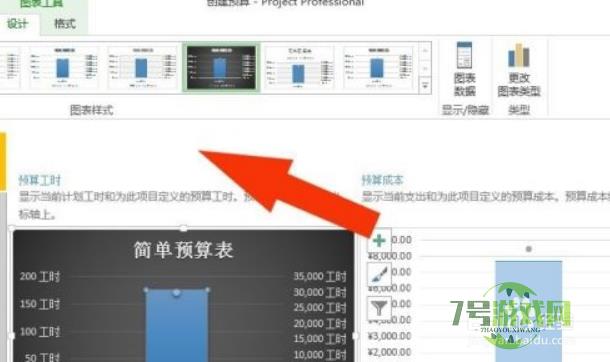
- Project2019如何更改图表类型
-
互联网
10-21
-
如有侵犯您的权益,请发邮件给3239592717@qq.com











